Verwenden von Scribble zum Schreiben von Nachrichten auf Ihrer Apple Watch

In den früheren Tagen der Apple Watch mussten Sie bei der Texteingabe entweder eine vordefinierte Antwort oder ein Emoji verwenden , ein Gekritzel, oder sprechen Sie Ihre Nachricht laut und hoffen Sie, dass die Uhr es richtig transkribieren würde. Dies hat sich jedoch mit watchOS 3 geändert.
Scribble ist eine neue Funktion in watchOS 3 und in Apps verfügbar, in denen Sie Text eingeben können. Nein, sie haben keine ganze Tastatur in den kleinen Bildschirm eingebaut. Mit Scribble können Sie Buchstaben auf dem Bildschirm Ihrer Uhr schreiben, um Text einzugeben. Während Sie schreiben, werden Ihre handschriftlichen Briefe in Text umgewandelt. Es ist ein wenig langsam (Palm Pilot, jemand?), Aber es funktioniert.
Wir zeigen Ihnen, wie Sie Scribble in der Nachrichten-App verwenden, aber Sie können es auch in E-Mail-Apps und anderen Apps verwenden, in denen Sie Text eingeben. Drücken Sie auf die digitale Krone, um auf den App-Bildschirm zuzugreifen, und tippen Sie dann auf das Symbol Nachrichten App.
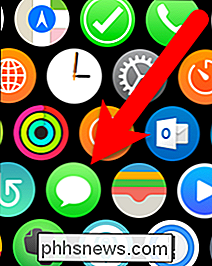
Tippen Sie auf die Unterhaltung für die Person, an die Sie eine Nachricht schreiben möchten.
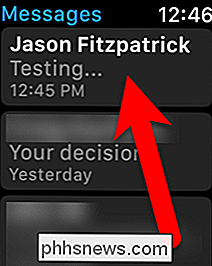
Zusätzlich zu den üblichen Tasten (Stimme, Emoji, und digitale Berührung), sehen Sie die neue Scribble-Taste. Tippen Sie darauf.
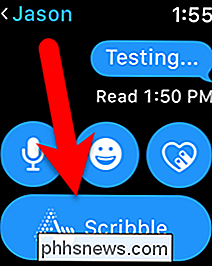
Ein Bildschirm mit einem gestrichelten Rasterbereich wird angezeigt. Schreibe nacheinander Buchstaben in diesen Bereich. Sie können dies schnell tun, indem Sie einen Buchstaben über den vorherigen Buchstaben schreiben.
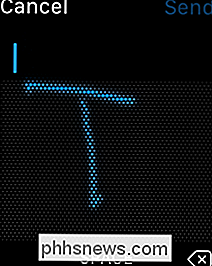
Die von Ihnen geschriebenen Buchstaben werden beim Schreiben in Text über dem Rasterbereich konvertiert. Es gibt eine "Leertaste" am unteren Rand und eine Rücktaste in der unteren rechten Ecke, um Buchstaben zu löschen, wenn etwas nicht richtig interpretiert wurde. Sobald Sie mindestens einen Buchstaben geschrieben haben, wird die Pfeiltaste nach oben und nach unten auf der rechten Seite verfügbar. Tippen Sie auf diese Schaltfläche, um auf die vorausschauende Textliste zuzugreifen, die auf dem basiert, was Sie bisher geschrieben haben. Sie können auch auf Vorhersagetext zugreifen, indem Sie die digitale Krone drehen.
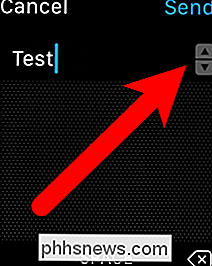
Zum Beispiel haben wir "Test" geschrieben und dann auf die Schaltfläche geklickt. Die Vorhersagetextliste wird angezeigt, und wir drehen die digitale Krone, um durch die Liste zu scrollen, bis wir das Wort finden, das wir verwenden möchten. Sobald Sie aufhören, die digitale Krone zu drehen, wird das Wort, auf das der grüne Pfeil zeigt, automatisch ausgewählt und für Sie eingegeben.
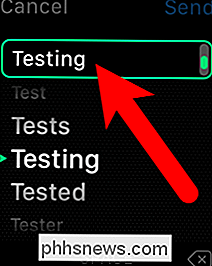
Tippen Sie nach dem Schreiben Ihrer Nachricht auf "Senden".
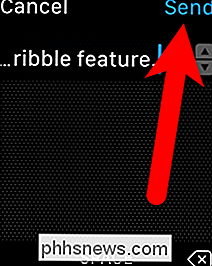
Der Text der geschriebenen Nachricht wird auf dem Bildschirm der Uhr (und auf Ihrem Telefon) als Teil der Unterhaltung angezeigt, als ob Sie sie auf Ihrem Telefon eingegeben hätten ...
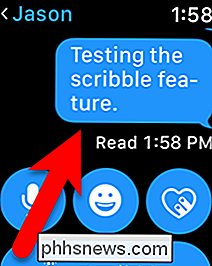
... und die Nachricht wird auf dem Telefon des Empfängers auf die gleiche Weise angezeigt.
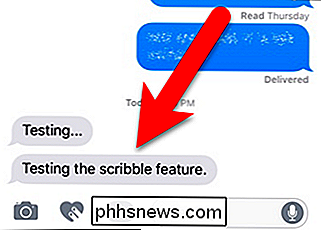
Sie können auf Optionen zugreifen Klicken Sie in der Konversationsansicht auf die Schaltfläche Scribble, um die Scribble-Funktion zu erzwingen.
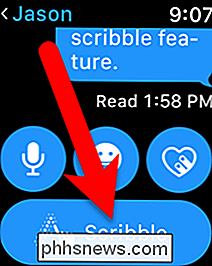
RELATED: So teilen Sie Ihren Standort schnell mit Nachrichten auf Ihrer Apple Watch
Sie können eine Sprache auswählen, obwohl z uns, die einzige Sprache, die derzeit verfügbar ist, ist Englisch. Anstatt jemandem zu beschreiben, wo Sie sich gerade befinden, können Sie Ihren Standort an sie senden, damit sie genau wissen, wo Sie sich befinden. Wenn Sie auf "Antworten" tippen, gelangen Sie einfach zurück zum Gesprächsbildschirm (siehe oben), damit Sie eine Methode zum Senden Ihrer Antwort auswählen können.
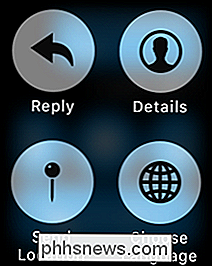
Tippen Sie auf dem Optionsbildschirm auf "Details", um die Kontaktoptionen für diese Person anzuzeigen wechseln Sie zu einer anderen Kontaktmethode.
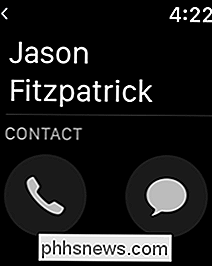
Scribble ist eine sehr praktische Funktion, mit der Sie Ihre Uhr verwenden können, um zu kommunizieren, ohne sprechen zu müssen, wenn dies nicht ratsam ist. Und es scheint, dass wir jetzt den Kreis geschlossen haben, dass die 90er-Technologie in die neuesten Geräte integriert wird.

So nehmen Sie bessere Bilder mit der Kamera Ihres Telefons
Sie sagen, die beste Kamera ist diejenige, die Sie bei sich haben, und die meisten Smartphone-Kameras können jetzt einfach ein Point-and-Shoot ersetzen. Für Benutzer, die Erfahrung beim Fotografieren haben, kann der Wechsel von einer "echten" Kamera zu einem Smartphone einfach sein, aber für Benutzer ohne Fotografie-Erfahrung kann es eine echte Herausforderung sein, eine anständige Aufnahme von Ihrem Telefon zu bekommen.

So können Sie in Google Mail Gruppen von Personen problemlos per E-Mail verschicken
Mailing-Listen sind ein altes Tool im E-Mail-Arsenal, aber ihre Implementierung in Google Mail ist nicht sofort intuitiv. Lesen Sie weiter, wie wir Ihnen zeigen, wie Sie Gruppen mit Ihrem Google Mail-Konto per E-Mail erreichen können. Lieber How-To Geek, Ich werde mich wahrscheinlich schlagen, wenn Sie mir zeigen, wie einfach es ist, aber im Moment bin ich es ratlos: Wie richte ich in Gmail eine einfache Mailingliste ein?



